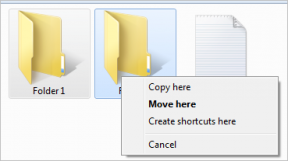ما المقصود بملحقات المتصفح أو الوظائف الإضافية وكيفية تثبيتها؟
منوعات / / December 02, 2021
لابد أنك صادفت الكثير من المقالات التي تحمل عناوين مثل "أفضل 10 ملحقات للمتصفح ..." أو "أفضل 10 إضافات لمتصفح Firefox ...". أطلق عليها ملحقات المتصفح أو المكونات الإضافية أو الوظائف الإضافية - فهي برامج صغيرة بسيطة تعمل على توسيع وظائف المتصفح. باستخدام هذه البرامج الصغيرة ، يمكنك تشغيل متصفحك للتعامل مع مجموعة متنوعة من المهام التي لن يتمكن المتصفح بدون هذه الأدوات من القيام بها. الهدف النهائي هو جعل حياتك على الإنترنت أسهل ومنحك تجربة تصفح أفضل.
لإعطائك تشبيهًا ، فكر في متصفحك على أنه سكين مطبخ يقتصر إلى حد كبير على مهمة واحدة. مع بعض الإضافات والملحقات المرفقة ، يمكن تغيير سكين مطبخ بسيط إلى سكين سويسري قادر على أداء مهام متعددة. على سبيل المثال يمكن أن يساعدك امتداد المتصفح نظرة سريعة من خلال ألبومات صور Facebook، أو يمكن أن تساعدك إدارة إشاراتك المرجعية باستخدام شريط أدوات إضافي. ولكن على عكس السكين السويسري ، لا يوجد حد لعدد الإضافات التي يمكنك الحصول عليها على متصفحك.
لكن كيف أقوم بتثبيت ملحقات المستعرض؟
اليوم ، كل متصفح يستحق اسمه مثل Microsoft Internet Explorer و Apple Safari و Google Chrome و Mozilla Firefox يدعم الإضافات والوظائف الإضافية. بالطبع ، تم ترميز كل منها خصيصًا لكل متصفح. على سبيل المثال ، يحتوي Google Chrome على مجموعة الإضافات الخاصة به وكلها متوفرة على Google
متجر كروم الالكتروني. وبالمثل ، يمكنك العثور على وظائف Firefox الإضافية في معرض إضافات موزيلا.الآن ، دعنا نجري جولة سريعة حول كيفية تثبيت ملحقات المتصفح. سنركز على Firefox و Google Chrome.
تثبيت الإضافات لفايرفوكس

تم ترتيب إضافات Mozilla Firefox بدقة. يمكنك التصفح من خلال المميز والأكثر شهرة، و أعلى التقييمات الوظائف الإضافية. لكن أفضل طريقة هي البحث عن الفئات الواردة في الشريط الجانبي. يمكنك استخدام شريط البحث أيضًا. فيما يلي الخطوات البسيطة بعد تحديد الوظيفة الإضافية التي تريد تثبيتها. فلنقم بتنزيل وتثبيت الإصدار الشائع جدًا تذكير الوظيفة الإضافية التي تساعدك في الإنتاجية.
1. انقر فوق الزر الأخضر الكبير الذي يشير إلى إضافة إلى Firefox.

إذا لم يكن الامتداد مدعومًا على إصدارك من متصفح Firefox ، فسيظهر مع رمز وعلامة نصية "غير متوافق".
2. قد تتلقى تنبيهًا من Firefox يطلب الإذن لتثبيت الامتداد.

3. يفتح مربع حوار ثان يعرض العد التنازلي وينتظر منك النقر فوق تثبيت.

4. اكتمل التثبيت بعد إعادة تشغيل المتصفح.

5. قد يتم عرض امتدادك كرمز على شريط الوظائف الإضافية. إذا لم يكن مرئيًا ، يمكنك رؤيته بالذهاب إلى عرض> أشرطة الأدوات> شريط الوظيفة الإضافية

يمكنك أيضًا تثبيت الوظائف الإضافية باستخدام مدير الوظائف الإضافية (أدوات> الوظائف الإضافية). الطريقة مماثلة.
تثبيت الوظائف الإضافية لمتصفح Chrome
يسهل عليك سوق Chrome الإلكتروني أيضًا الوصول إلى الامتداد الذي تريده. في Chrome ، يمكنك الاختيار بين التطبيقات والإضافات. القصد من كليهما هو نفسه ؛ أي لتوسيع المهام التي يمكن لمتصفحك التعامل معها. يمكنك تصفح التطبيقات أو فئات الإضافة أو البحث في المتجر.

انقر فوق الامتداد الذي تريد تنزيله وستحصل على شاشة مشابهة لهذه. اقرأ الوصف ومراجعات المستخدم قبل النقر على الزر الأزرق إضافة إلى الكروم زر. قد تطلب منك بعض التطبيقات أو الإضافات تسجيل الدخول باستخدام حسابك في Google.

يعد تثبيت ملحقات Chrome أبسط بكثير حيث يتعين عليك فقط منحه الإذن ثم تقدم عملية التنزيل في شريط التنزيل. لا يتم إعادة تشغيل المتصفح أثناء تثبيت الامتداد أو إلغاء تثبيته.

يعد البحث عن الوظائف الإضافية وتثبيتها أمرًا ممتعًا للغاية ، لأنك لا تعرف أبدًا الوظيفة التي ستحتفظ بها. تفحص ال إضافات رائعة لقد قدمنا ميزات لمتصفح Firefox و Chrome.